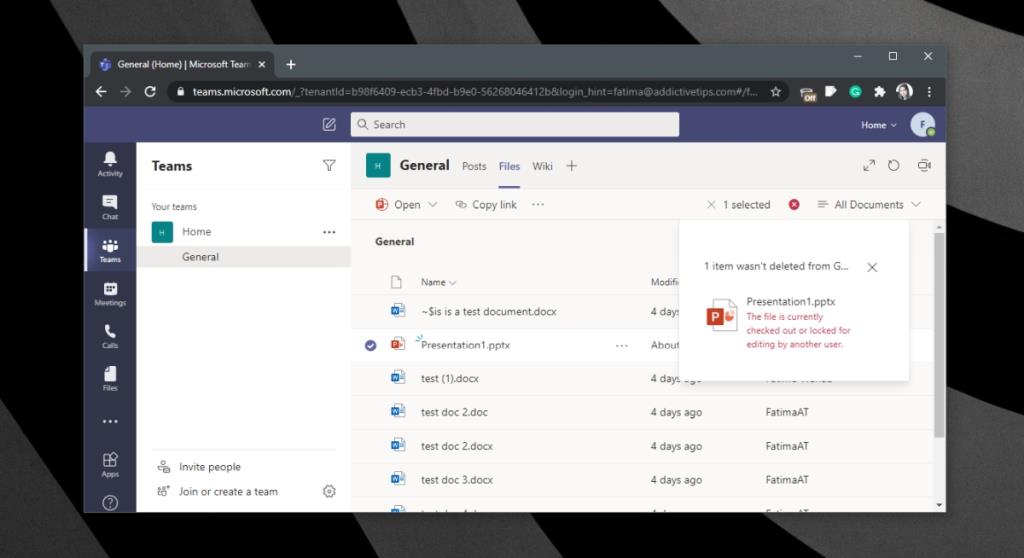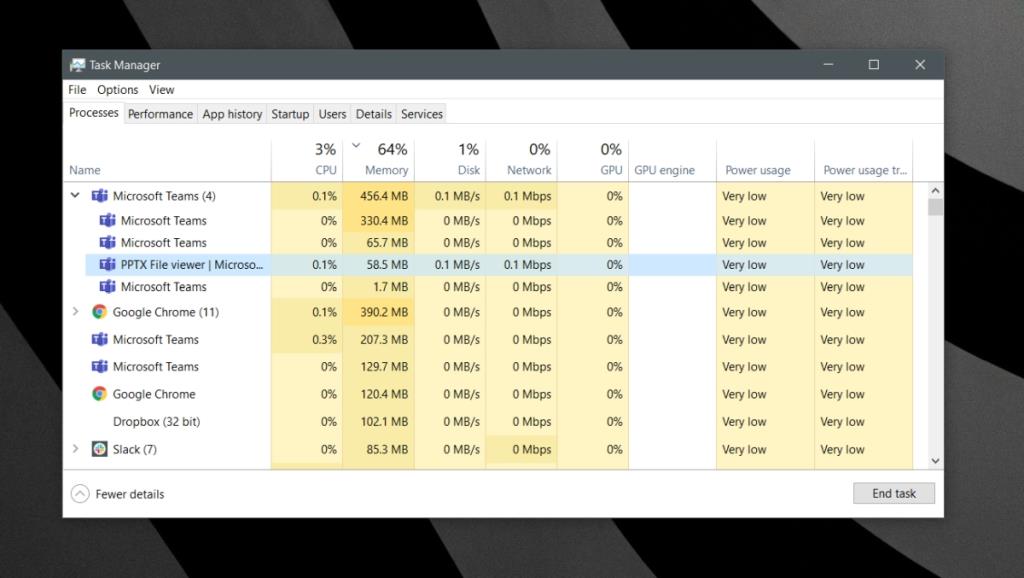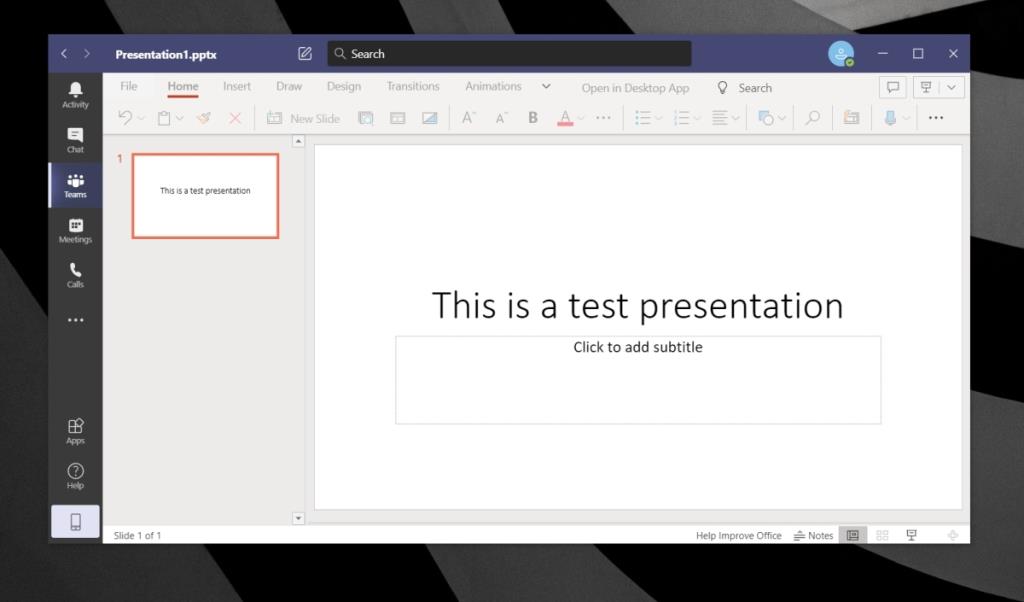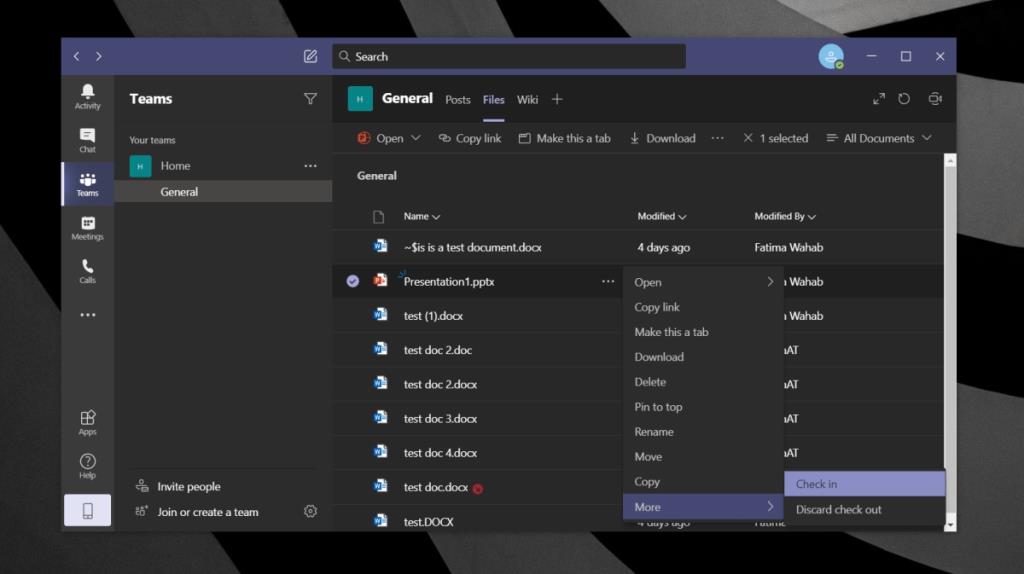Microsoft Teams lebih dari sekadar aplikasi obrolan; ini adalah alat kolaborasi yang memanfaatkan aplikasi Microsoft Office 365 serta berbagai layanan Microsoft lainnya untuk memberi pengguna hub untuk bekerja bersama. Di antara banyak fiturnya adalah fitur berbagi file yang memungkinkan pengguna untuk berkolaborasi pada dokumen, mengeditnya bersama-sama secara real-time, dan lain-lain.
File dapat dibagikan di saluran umum, atau dengan pengguna tertentu. File yang dibagikan ke saluran tertentu dapat diakses oleh semua orang di saluran itu. Beberapa orang dapat mengeditnya secara bersamaan dan meskipun fiturnya bagus, ini dapat menyebabkan masalah dengan izin dan akses file.
Bagaimana cara menghapus file di Microsoft Teams?
File yang dibagikan melalui Microsoft Teams dapat dihapus oleh siapa saja dalam tim. Yang harus Anda lakukan adalah pergi ke tab Files, pilih file, dan klik tombol delete. Tentu saja, jika Anda telah berbagi file di saluran dengan banyak orang, Anda mungkin mengalami masalah saat menghapusnya. Jika Microsoft Teams menganggap file sedang digunakan/diedit/dibaca, Anda tidak dapat menghapusnya.
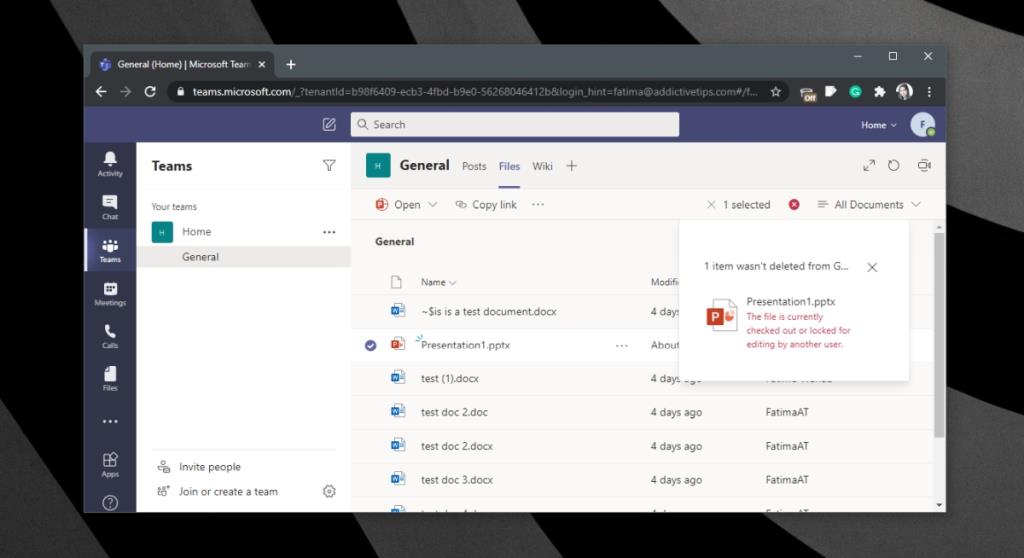
1. Minta semua orang untuk menutup file
Jika Anda mencoba menghapus file dan Microsoft Teams memberi tahu Anda bahwa file tersebut tidak dapat dihapus, coba yang berikut ini.
- Minta semua orang yang memiliki akses ke file untuk menutupnya.
- Tunggu sepuluh menit.
- Coba hapus file .
2. Mulai ulang Tim Microsoft
Cache Microsoft Teams dapat menyebabkan beberapa masalah dengan aplikasi, termasuk masalah menghapus file.
- Keluar dari Microsoft Teams.
- Keluar dari Tim Microsoft.
- Klik kanan bilah tugas dan pilih Pengelola Tugas.
- Buka tab Proses.
- Cari proses apa pun yang dijalankan oleh Microsoft Teams.
- Pilih itu, dan klik Akhiri Tugas.
- Buka Microsoft Teams.
- Masuk.
- Coba hapus filenya.
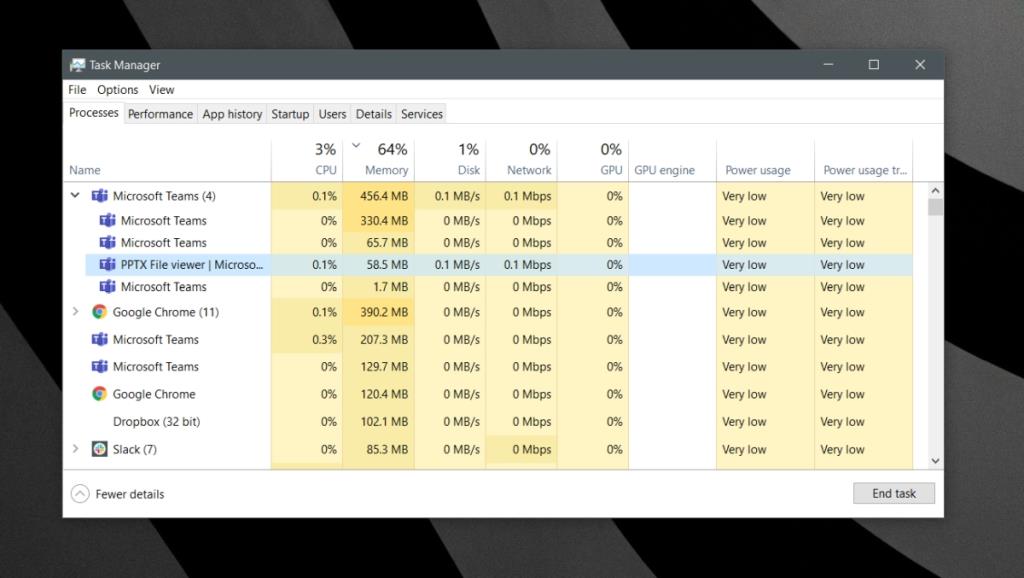
3. Edit, Simpan, dan Hapus
Seringkali, Microsoft Teams berpikir bahwa file sedang diedit padahal sebenarnya tidak. Itu perlu menyinkronkan informasi ini sehingga file tidak terhapus secara tidak sengaja tetapi akhirnya dapat menguncinya.
- Buka file yang ingin Anda hapus di Microsoft Teams.
- Lakukan pengeditan kecil untuk itu.
- Simpan perubahan.
- Tutup filenya.
- Tunggu sepuluh menit.
- Coba hapus file sekarang.
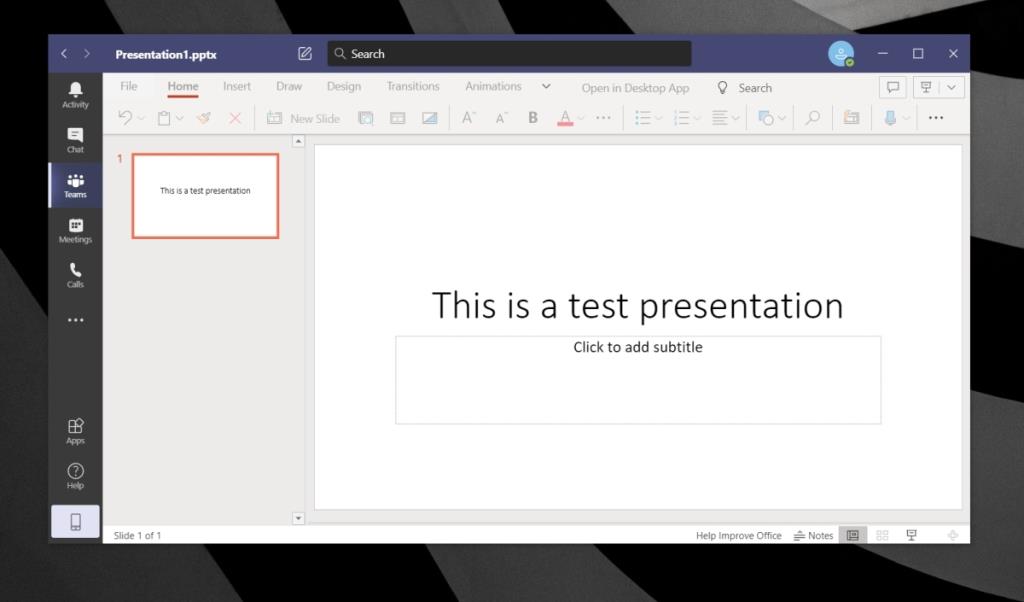
4. Keluar dari aplikasi Microsoft Office 365
Microsoft Teams dapat membuka file yang dibuat di aplikasi Microsoft Office 365. Jika Anda mengalami masalah saat menghapus file, tutup setiap aplikasi Office 365 yang terbuka di sistem Anda, lalu coba hapus file tersebut.
5. Check Out dan Check In
Memeriksa file, dan memeriksanya kembali dapat memungkinkan penghapusan file dilakukan.
- Buka saluran tempat file dibagikan.
- Buka tab File.
- Klik tombol opsi lainnya (tiga titik) di sebelah file.
- Buka Lainnya> Periksa.
- Setelah file diperiksa, klik tombol opsi lainnya di samping file lagi di Microsoft Teams.
- Buka Lainnya>Lapor Masuk . Anda dapat mengosongkan bagian komentar.
- Setelah file diperiksa kembali, coba hapus lagi.
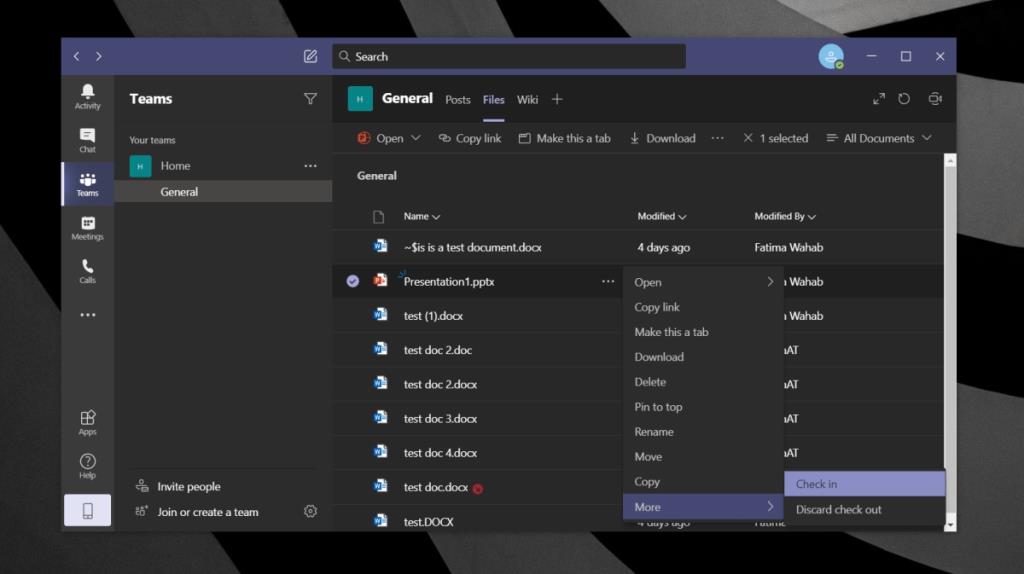
6. Minta pemilik tim menghapus file
Setiap tim yang dibuat di Microsoft Teams memiliki pemilik tim. Pemilik tim memiliki tingkat hak istimewa tertinggi. Jika file tidak dapat dihapus, minta Pemilik Tim untuk menghapusnya. Mereka mungkin berhasil di mana pengguna biasa tidak.
Kesimpulan
Menghapus file tidak sulit tetapi cara tim terstruktur misalnya, tab kustom yang telah ditambahkan, izin di SharePoint, file yang diunggah ke OneDrive, dll., dapat memperumit masalah. Jika masalah berlanjut dan file telah diunggah ke SharePoint atau OneDrive, coba hapus dari sumbernya.
![File Microsoft Teams Tidak Muncul di Folder File [DIPERBAIKI] File Microsoft Teams Tidak Muncul di Folder File [DIPERBAIKI]](https://luckytemplates.com/resources8/images2m/image-8766-1221165807743.jpg)